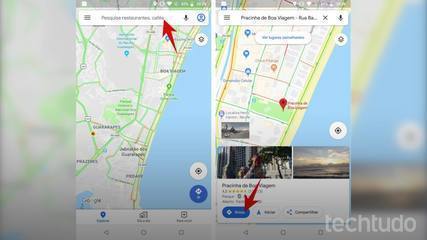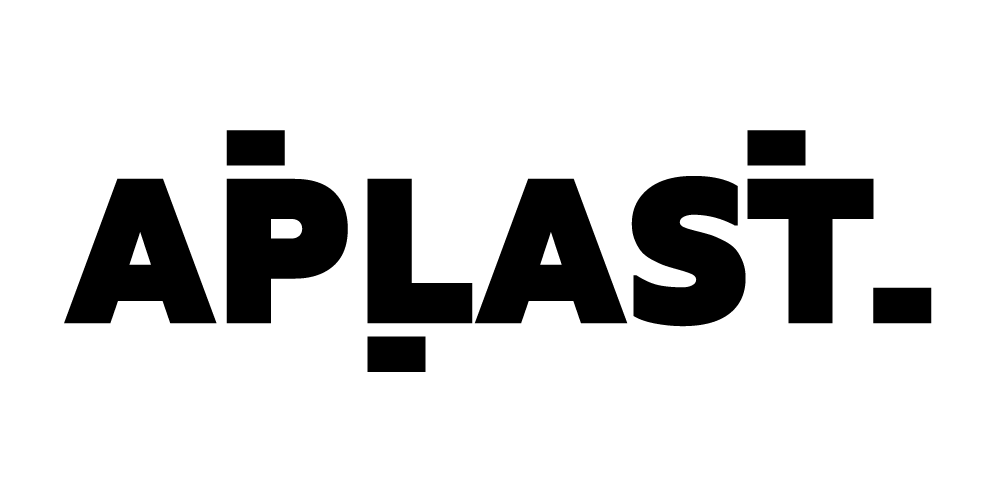O Google Maps, aplicativo disponível para Android e iPhone (iOS), possui diversos recursos que, embora úteis e interessantes, podem ser pouco conhecidos pela maioria dos usuários. Funções como salvar o local onde o veículo estava estacionado, fazer um trajeto com direções 3D, criar mapas personalizados e encontrar postos de gasolina mais baratos, por exemplo, estão entre as opções que permitem aproveitar ao máximo o que o app pode oferecer. Pensando nisso, o Armário para Vestiário Blog reuniu oito truques do Google Maps que todo mundo deveria conhecer e testar agora. Confira quais são nas próximas linhas e saiba como usá-las.
- Como criar rotas personalizadas no Google Maps
- 7 recursos úteis do Google Maps que você deve conhecer
1. Encontre os postos de gasolina mais baratos
Um dos recursos disponíveis no Maps é encontrar postos de gasolina, com alternativas que podem ser mais acessíveis do que os locais comumente usados. A função pode ser útil para economizar no abastecimento do veículo, ou mesmo em casos de viagens, pois é possível pesquisar antecipadamente as estações da região a ser visitada. Na busca, o app apresenta as opções com endereço, telefone e horário de funcionamento. Em alguns lugares, você pode até ver o preço do gás diretamente no mapa, dentro do alfinete.
Ao tocar em um deles, as informações do estabelecimento são exibidas. Há também a possibilidade de filtrar por distância, relevância e alternativas abertas naquele momento. Para realizar o procedimento, abra o aplicativo e percorra o menu abaixo da pesquisa até “Posto de gasolina”. Pressione o botão e as opções serão reveladas. Se preferir, você também pode pesquisar manualmente digitando na área de pesquisa “postos de gasolina em” + “Localização pretendida”.
2. Ver direções em 3D
O Google Maps tem a opção de visualizar rotas em 3D. Com ele, o aplicativo exibe as setas que devem ser seguidas no próprio ambiente, por meio de realidade aumentada. Ao apontar a câmera do celular para a rua, o aplicativo passa a guiá-lo através de setas e placas virtuais. No entanto, o recurso só funciona se o dispositivo suportar realidade aumentada. Além disso, você também precisa estar em uma área com cobertura do Street View.
Para usar o recurso, abra o Maps e digite o nome do lugar que você está indo na barra de pesquisa. em seguida, toque em “Rotas” e depois no ícone que representa que o caminho será feito a pé. Na parte inferior da tela, pressione “Visualização ao vivo”. Na primeira vez que o recurso for usado, você precisará aceitar permissões para usar a câmera. Para começar, aponte seu telefone para as placas e prédios, para que o app personalize a experiência. Em seguida, serão exibidos os ícones de direção, além de avisos informando a quilometragem restante para chegar ao destino.
3. Crie mapas personalizados
Outra funcionalidade do aplicativo é permitir a criação de mapas personalizados, com marcadores, rotas e trajetos salvos. Depois, o usuário pode compartilhar o novo mapa com outras pessoas. O recurso pode ser muito útil para quem deseja fazer uma viagem individual ou em grupo, por exemplo. Deve servir também para aulas e pesquisas envolvendo conteúdos geográficos, além de hobbies, como caça ao tesouro. A criação é feita apenas pelo site do Google Maps, mas a visualização e o compartilhamento podem ser feitos no app.
Para criar um mapa personalizado, abra a página “https://www.google.com.br/maps” (sem aspas) e toque nas três barras horizontais no canto superior esquerdo. Em seguida, pressione “Seus lugares”. Nesta fase, você deve estar logado com sua conta do Google. Em seguida, toque em “Mapas” > “Criar Mapa”. Dentro “Mapa sem título”, insira um nome e, opcionalmente, uma descrição. ao tocar “Mapa Básico”, você pode alterar a cor e o estilo. Em seguida, vá para a barra de ferramentas abaixo da área de pesquisa e toque em “Inserir marcador” para fixar um pino em um local.
Você também pode pressionar “Adicionar rotas” para incluir itinerários do ponto A ao B. Se quiser desenhar linhas, toque em “Adicionar camada” e, em seguida, o ícone correspondente na barra de ferramentas. Imprensa “Adicionar linha ou forma” e selecione e arraste as linhas pelo mapa. Após terminar, se quiser compartilhar ou visualizar pelo app, vá até o menu na parte inferior da tela e toque em “Salvou”. Em seguida, toque em “Mapas”. Pressione a opção personalizada para visualizar a criação. Para enviar para alguém, toque em “Ver legenda do mapa” e depois em “Compartilhar”.
4. Saiba se um estabelecimento está cheio
O Maps possui uma função que exibe o movimento de um determinado local, como lojas, parques e restaurantes. É possível filtrar por dia da semana e horário. O aplicativo exibe os períodos de pico do dia no local, usando um gráfico de barras. Também é possível ver o tempo máximo que as pessoas costumam ficar no estabelecimento.
A função pode ser útil ao planejar uma viagem ou ao escolher lugares vazios para visitar. Para verificar, digite o nome da empresa ou local para o qual você deseja ir na barra de pesquisa. Em seguida, arraste a guia de informações para “Horário de pico”. Na seta ao lado, você pode escolher o dia da semana. Isso também pode ser feito pressionando e arrastando os gráficos.
5. Adicione lugares e rotas que estão faltando ou foram modificados
Você pode já ter visto um local ausente no aplicativo ou até mesmo ruas ou lugares que mudaram de nome, mas o Maps ainda não os atualizou. Como a plataforma também é construída com a ajuda dos usuários, o app possui uma área onde você pode adicionar locais, corrigir endereços, alterar o nome de um local ou inserir detalhes como horário de funcionamento, etc. estrada está fechada, se é de mão única ou de mão dupla, se foi rastreada incorretamente, entre outros dados.
Se você quiser fazer alterações no Maps, toque em “Contribuir” na tela inicial. A partir daí, você pode selecionar a opção “Editar mapa”. É possível escolher entre “Adicionar ou corrigir um lugar”, “Corrigir um endereço”, “Adicionar ou corrigir uma rota” ou “Sua opinião sobre o Maps” – um espaço para enviar sugestões ao aplicativo ou relatar problemas técnicos. Após o envio das alterações, os dados são analisados pelo aplicativo.
6. Crie rotas com várias paradas
Nem todas as viagens se limitam a ir do ponto A ao B. Em alguns casos, a pessoa pode fazer paradas no caminho. Por isso, o Maps oferece a possibilidade de criar rotas com vários pontos diferentes. Você pode adicionar até nove paradas e reordená-las de acordo com seu itinerário. O serviço é para viagens de carro, moto, a pé e de bicicleta. À medida que as etapas são adicionadas, o aplicativo informa o tempo de viagem e a quilometragem que será gasta.
Se você deseja criar uma rota com várias paradas, insira o endereço de um dos locais. Em seguida, toque em “Rotas”. Em seguida, escreva o nome do segundo local e pressione o símbolo de três pontos. Em seguida, selecione a opção “Adicionar parada”. Para incluir outras pausas, toque novamente “Adicionar parada”. Se você quiser reorganizar, pressione e arraste os endereços e classifique-os juntos. Para finalizar, pressione “OK”.
7. Lembre-se de onde estacionou
Outro recurso interessante do aplicativo é a possibilidade de salvar o local onde o veículo estava estacionado. Isso pode ser útil para aqueles que têm problemas para lembrar onde seu carro estava ao ir a algum lugar. Para isso, vá no mapa e procure o ponto azul, que identifica a localização atual.
Toque nele e, na guia de informações, vá para “Economize estacionamento”. O aplicativo exibirá um marcador com a frase “Você estacionou aqui”. Para visualizar e ir para o local ao retornar, toque na área salva e pressione “Rotas” ir com algum outro transporte ou “Começar”. O GPS do aplicativo direcionará para a localização do veículo.
8. Viaje no tempo com o Google Maps
O aplicativo Mapas também possui um recurso que permite visualizar todas as suas viagens, lugares que você visitou, além de estatísticas de quantos quilômetros você caminhou ou dirigiu. Tudo isso pode ser filtrado por dia, mês e ano. Se o usuário compartilhar os dados com o aplicativo, ele mostra todas as cidades do Brasil e do mundo que já foram visitadas, além de todos os trajetos que a pessoa já fez. Ele também exibe as datas que mais se destacaram, como os dias em que o usuário mais caminhou ou dirigiu.
Você também pode filtrar por categorias como “Esportes”, “Compras” e “Gastronomia”, que exibem os estabelecimentos visitados, como hotéis e restaurantes. Para ver sua linha do tempo no Maps, acesse “Salvou”na página inicial e toque em “Linha do tempo”. na guia “Dia”, será possível ver as rotas visitadas no mapa e filtrá-las por data. Ja entrou “Viagens”, o aplicativo exibe o número de passeios realizados e os locais. Dentro “Estatisticas”, você pode ver os tipos de transporte mais utilizados e os estabelecimentos visitados. Outras opções de filtro para visualização são “Lugares”, “Cidades” e “Mundo”.
Veja também: Como saber se o ônibus está chegando com o Google Maps